
Kanske efter installationen av TeamSpeak stötte du på problemet med olämpliga inställningar för dig. Du får inte ordna röst- eller uppspelningsparametrar, du kanske vill ändra språket eller ändra inställningarna för programgränssnittet. I det här fallet kan du utnyttja ett brett utbud av kundsuppställningsfunktioner Timspik.
Ställa in TeamSpeak-inställningar
För att fortsätta till redigeringsprocessen måste du gå till lämplig meny, varifrån det blir lätt att genomföra tillräckligt. För att göra detta måste du köra TimSpack-programmet och gå till fliken Verktyg och klicka sedan på "Parametrar".
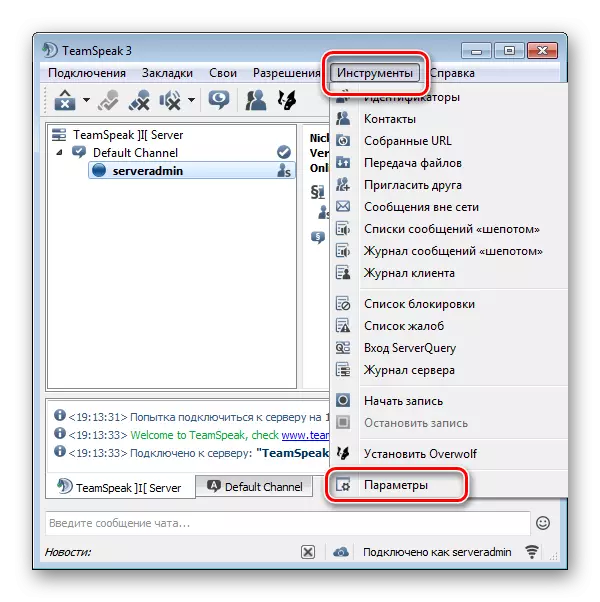
Nu öppnar du en meny som är uppdelad i flera flikar, som var och en är ansvarig för att konfigurera vissa parametrar. Låt oss titta på var och en av dessa flikar.
Ansökan
Den allra första fliken där du faller när du går in i parametrar - Allmänna inställningar. Här kan du bekanta dig med följande inställningar:
- Server. Flera alternativ för redigering är tillgängliga för dig. Du kan konfigurera den automatiska omkopplingen på mikrofonen när du går mellan servrar, omkopplande servrar när systemet matas ut från vänteläge, den automatiska uppdateringen av aliaset i bokmärken och användningen av mushjulet för att flytta via servern träd.
- Övrig. Dessa inställningar gör det lättare att använda det här programmet. Du kan till exempel konfigurera så att Timspak alltid visas ovanpå alla fönster eller körde när du startar operativsystemet.
- Språk. I det här underavsnittet kan du konfigurera det språk som programgränssnittet kommer att visas. Mer nyligen var det bara några språkliga paket i åtkomst, men över tiden blir de mer och mer. Installerat också ryskt språk som du kan använda.
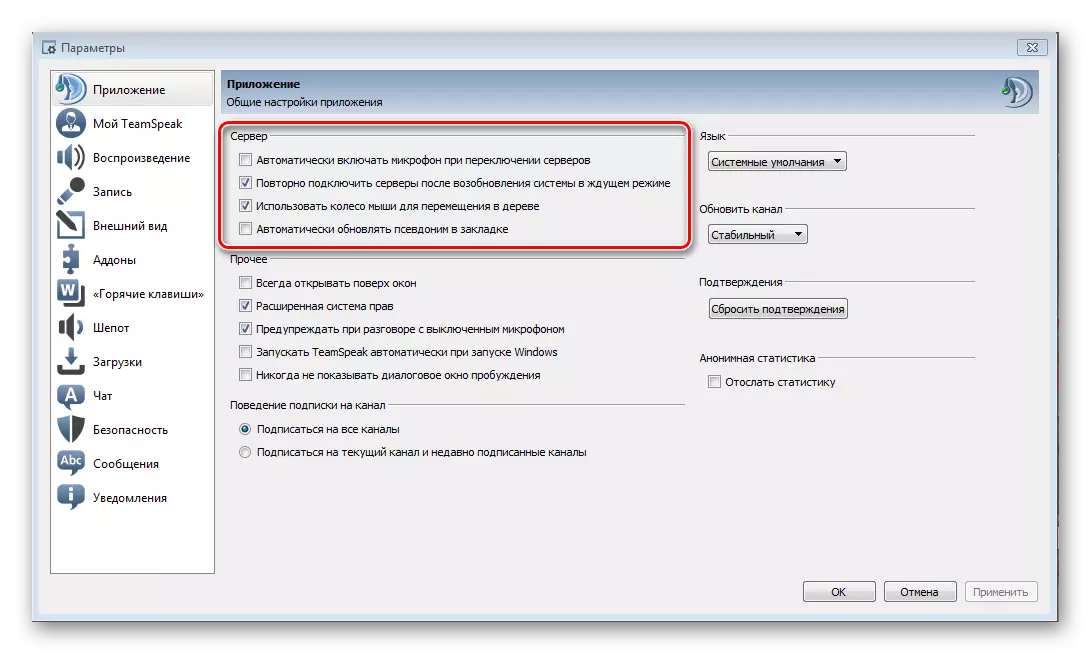

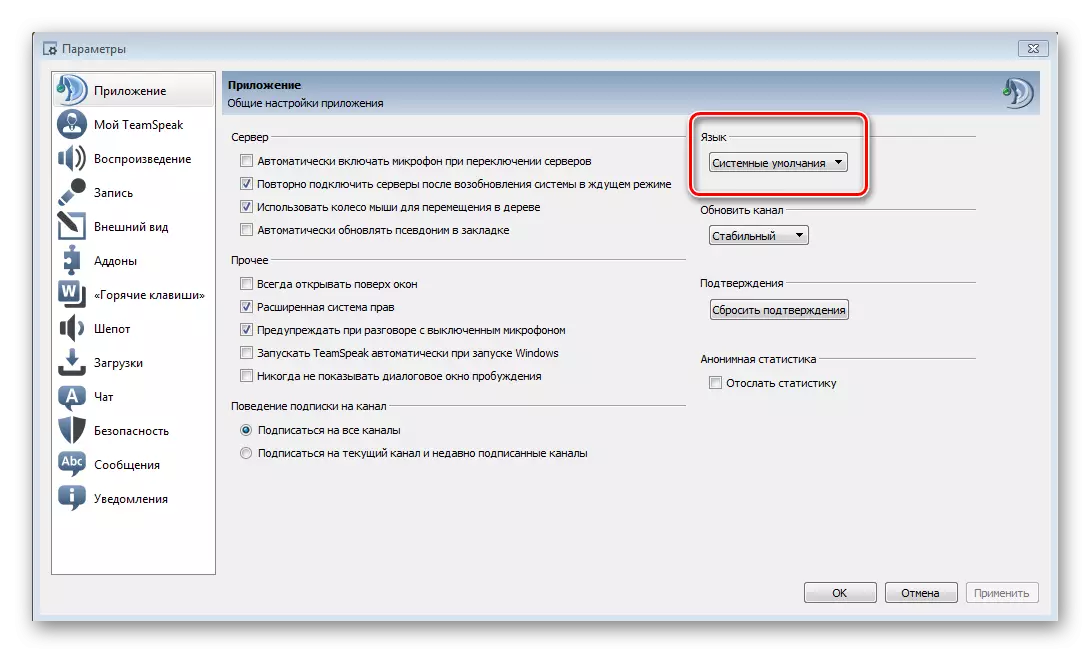
Det här är det viktigaste du behöver veta om avsnittet med de allmänna inställningarna för programmet. Låt oss vända oss till nästa.
Min lagspeak.
I det här avsnittet kan du redigera din personliga profil i den här applikationen. Du kan lämna kontot, ändra lösenordet, ändra användarnamnet och konfigurera synkroniseringen. Observera att du också kan få en ny återställningsnyckel om du var vilse gammal.
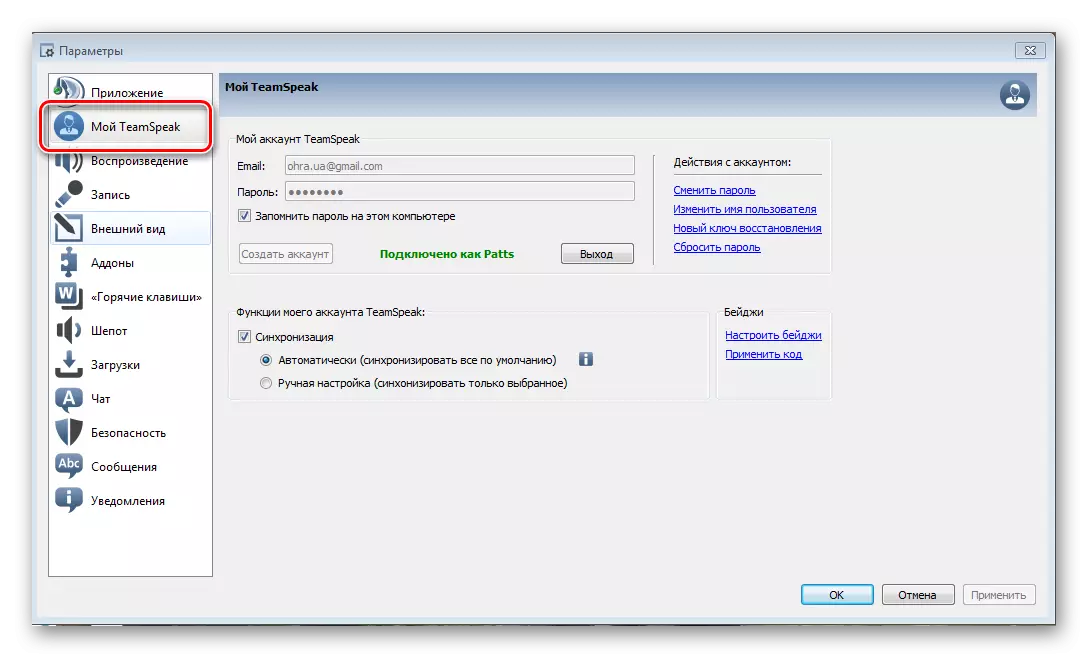
Spela och skriva
På en flik med uppspelningsinställningar kan du justera volymen av separata röster och andra ljud, vilket är en ganska bekväm lösning. Du kan också lyssna på testljudet för att utvärdera ljudets kvalitet. Om du använder ett program för olika ändamål, till exempel, att kommunicera i spelet, och ibland för vanliga konversationer, kan du lägga till dina profiler för att växla mellan dem om det behövs.
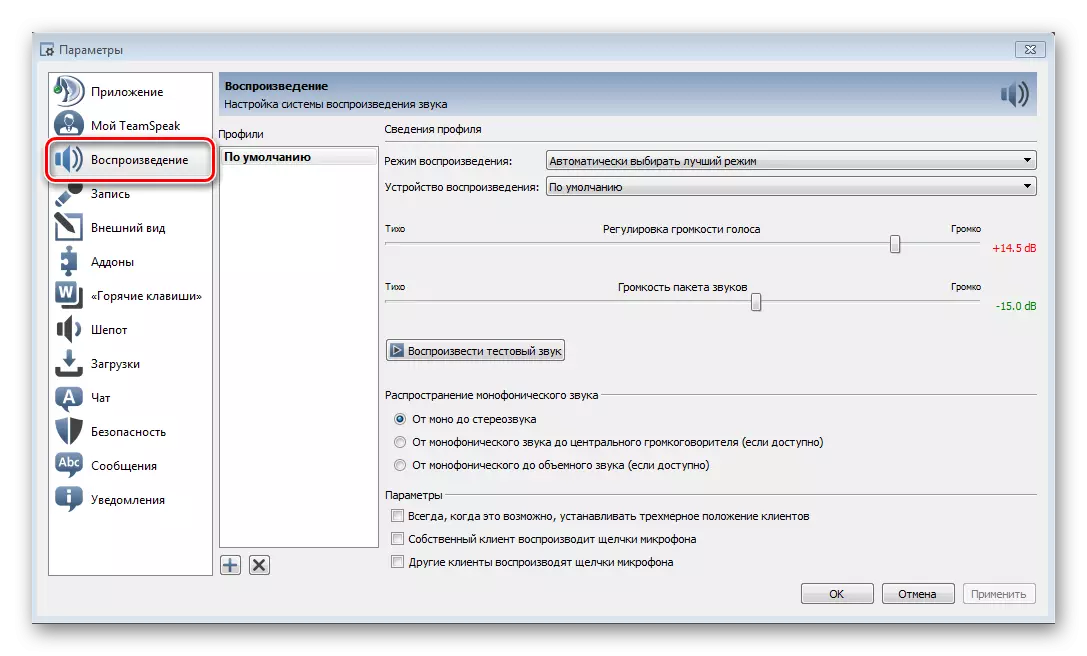
Lägga till profiler hänvisar till avsnittet "Record". Här kan du konfigurera mikrofonen, testa den, välj en knapp som är ansvarig för sin tur på och av. Echo-undertryckningseffekt och ytterligare inställningar är också tillgängliga, vilket inkluderar avlägsnande av bakgrundsbrus, automatisk volymkontroll och fördröjning vid frisättning av mikrofonaktiveringsknappen.
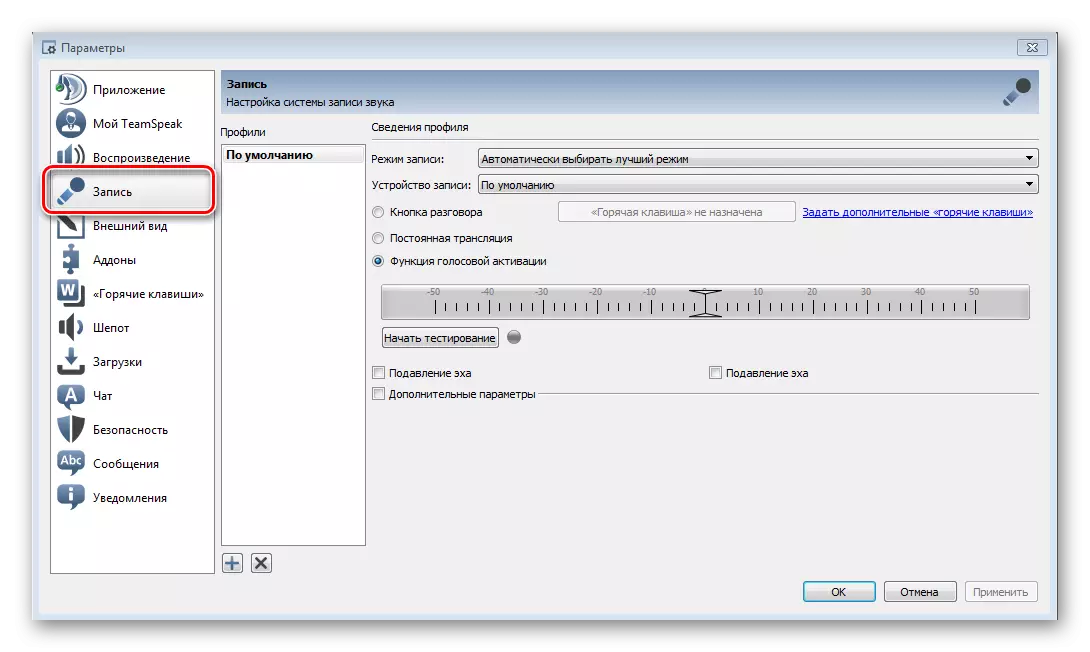
Utseende
Allt med avseende på den visuella delen av gränssnittet kan du hitta i det här avsnittet. Många inställningar hjälper dig att omvandla programmet för dig själv. Olika stilar och märken som också kan hämtas från Internet, konfigurera ett kanalträd, stöd för animationsfilerna GIF - Allt detta du kan hitta och redigera på den här fliken.
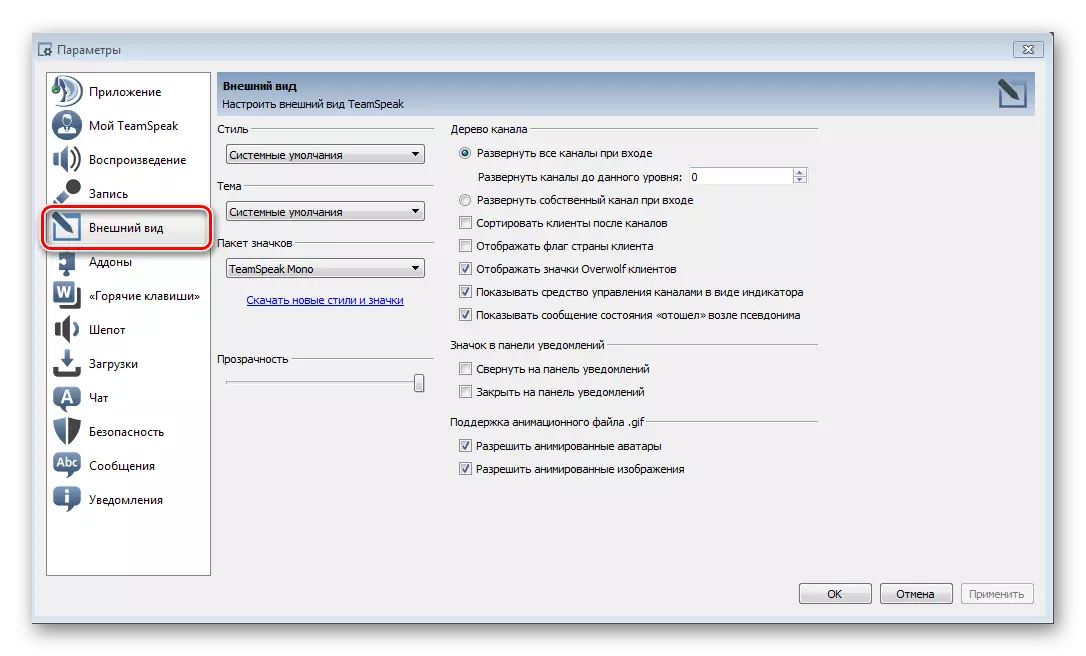
Tillägg
I det här avsnittet kan du styra pluginerna som har installerats tidigare. Detta gäller olika ämnen, språkliga paket, tillägg till arbete med olika enheter. Designstilar och andra olika tillägg Du kan hitta på Internet eller i den inbäddade sökmotorn, som finns i den här fliken.
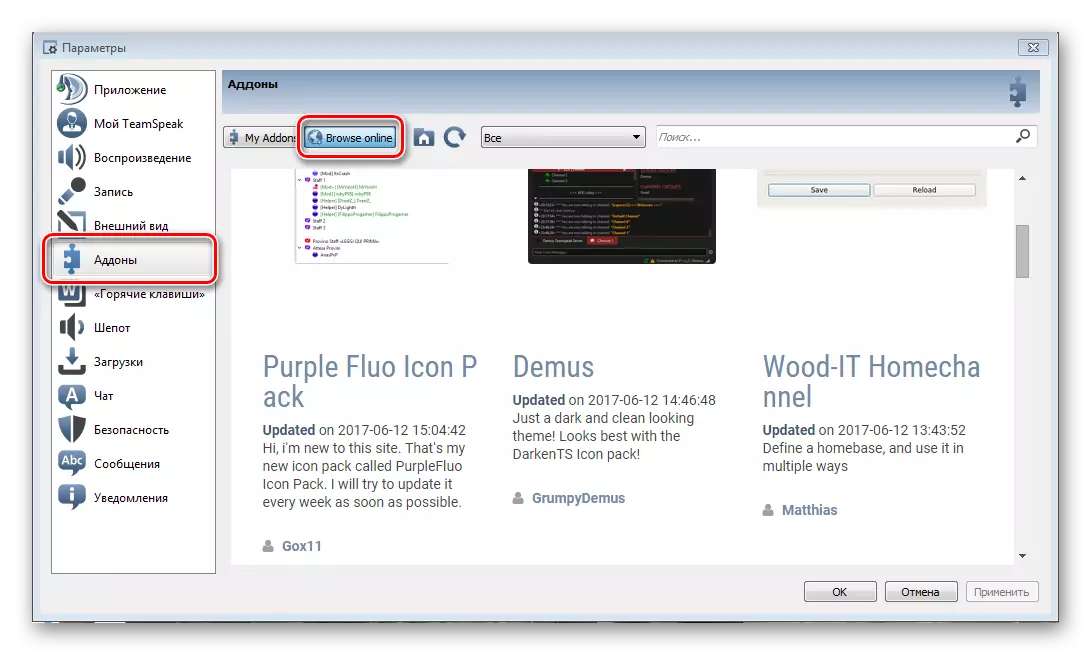
Kokeger
Mycket bekväm funktion om du använder det här programmet ganska ofta. Om du var tvungen att göra flera övergångar på flikar och ännu fler klick, sedan konfigurera snabbtangenter till en viss meny, kommer du att komma dit genom att bara ringa ett klick. Låt oss analysera principen att lägga till en snabbnyckel:
- Om du vill använda olika kombinationer för olika ändamål, använd sedan skapandet av flera profiler för att vara bekvämare. Tryck bara på pluskortet som ligger under fönstret med profiler. Välj profilnamnet och dess skapande med standardinställningar eller kopiera profil från en annan profil.
- Nu kan du helt enkelt klicka på "Lägg till" längst ner med hetknappsfönstret och välj den åtgärd som du vill tilldela nycklarna.
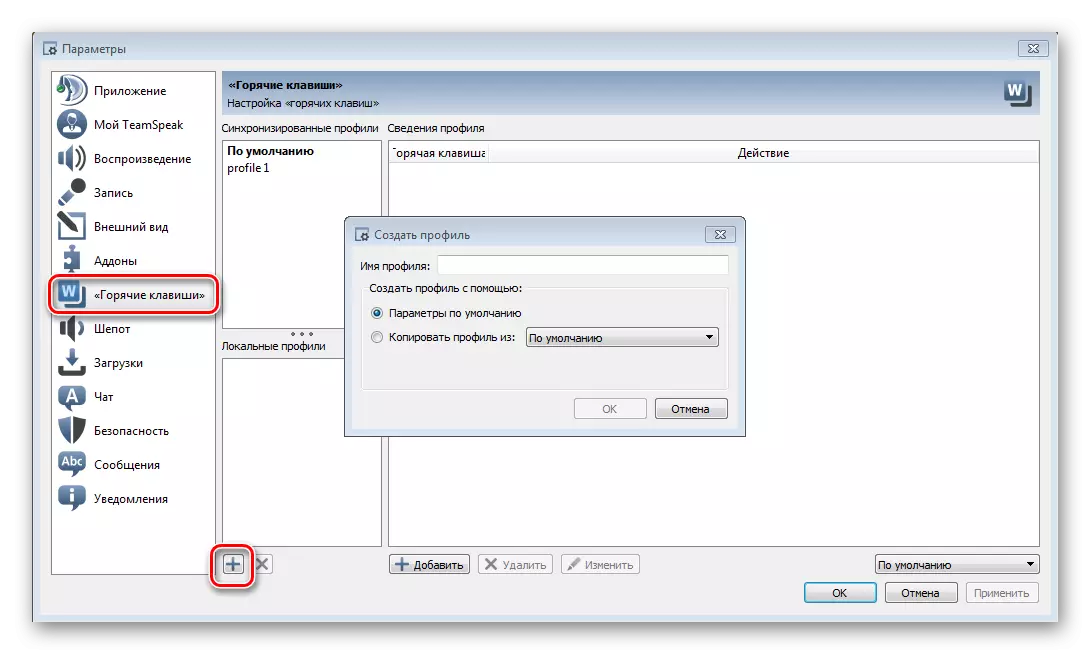
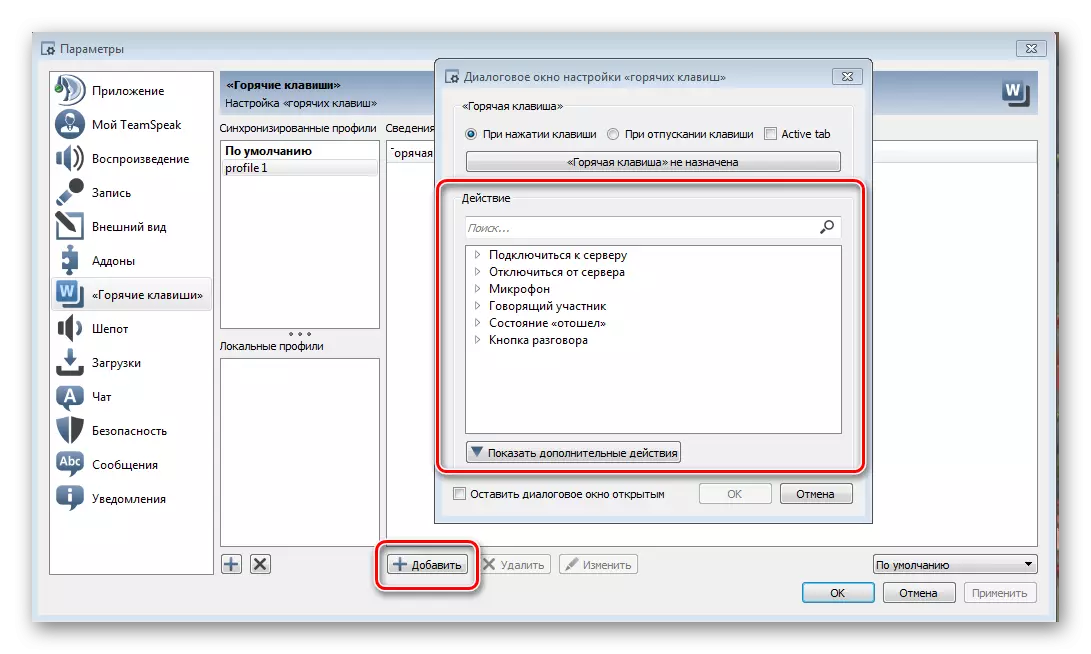
Nu är den heta nyckeln tilldelad, och du kan ändra den när som helst eller radera.
Viska
Det här avsnittet är dedikerat till viskningen som du får eller skickar. Här kan du, hur du avaktiverar förmågan att skicka dig samma meddelanden och konfigurera deras kvitto, till exempel, för att visa sin historia eller göra ett pip när du tar emot.

Nedladdningar
TeamSpeak har möjlighet att utbyta filer. På den här fliken kan du konfigurera nedladdningsinställningar. Du kan välja den mapp där de nödvändiga filerna automatiskt hämtas, konfigurerar antalet nedladdade samtidigt. Du kan också konfigurera nedladdningshastigheten och lossning, visuella egenskaper, till exempel ett separat fönster där överföringen av filer visas.
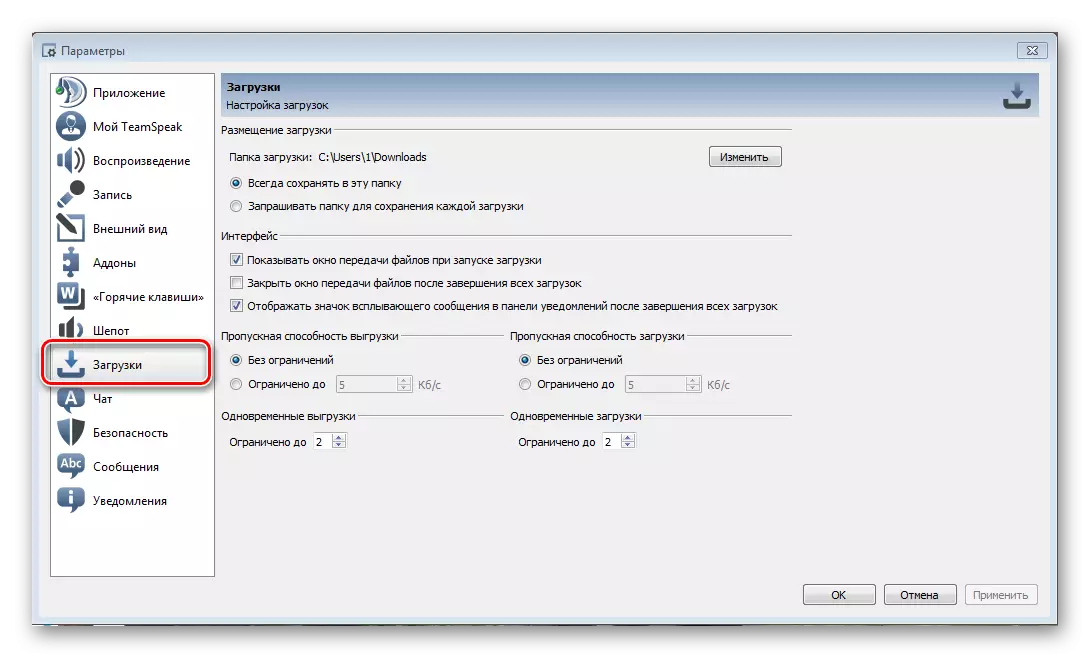
Chatt
Här kan du konfigurera chattparametrar. Eftersom inte alla är nöjda med font- eller chattfönstret, får du möjlighet att justera allt detta själv. Till exempel, gör ett stort teckensnitt eller ändra det, tilldela det maximala antalet strängar som ska visas i chatten, ändra utformningen av den inkommande chatten och konfigurera omstart av loggar.
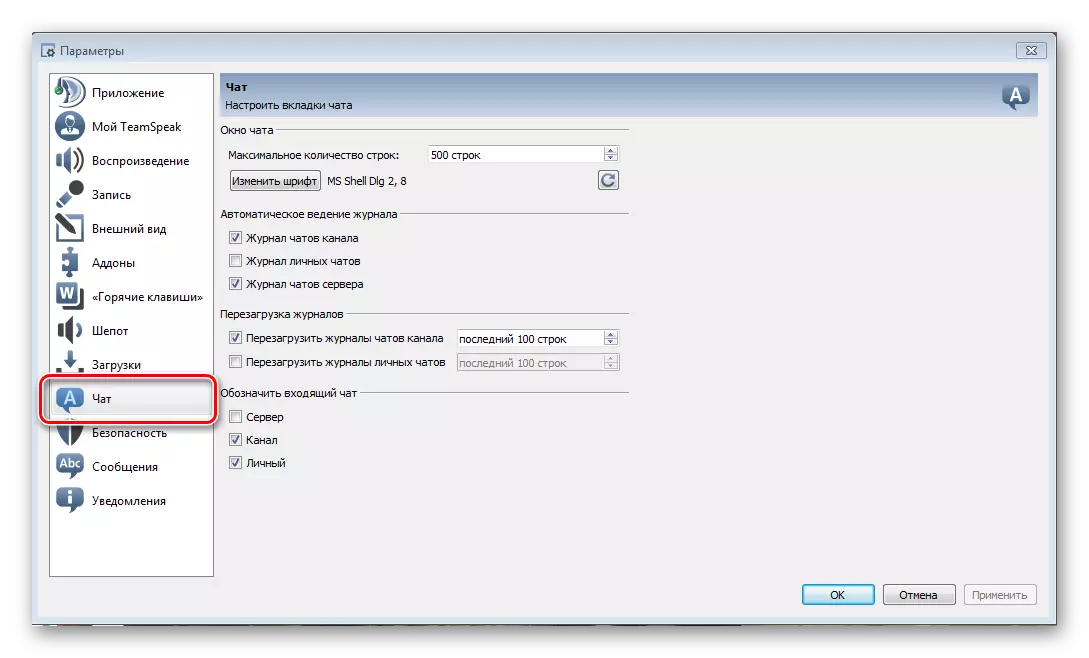
säkerhet
På den här fliken kan du redigera kanalerna och servrarna och konfigurera cache-rengöringen som kan tillverkas vid utgången om du anger det här i det här avsnittet i inställningarna.
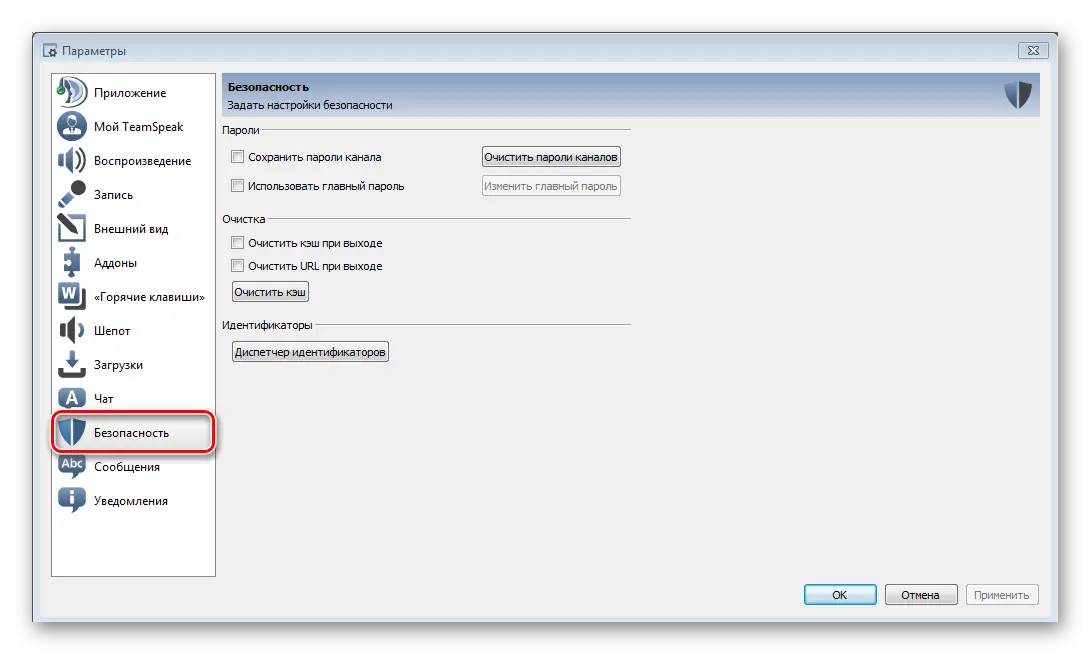
Budskap
I det här avsnittet kan du anpassa meddelanden. Förinställd dem och redigera sedan typerna av meddelanden.
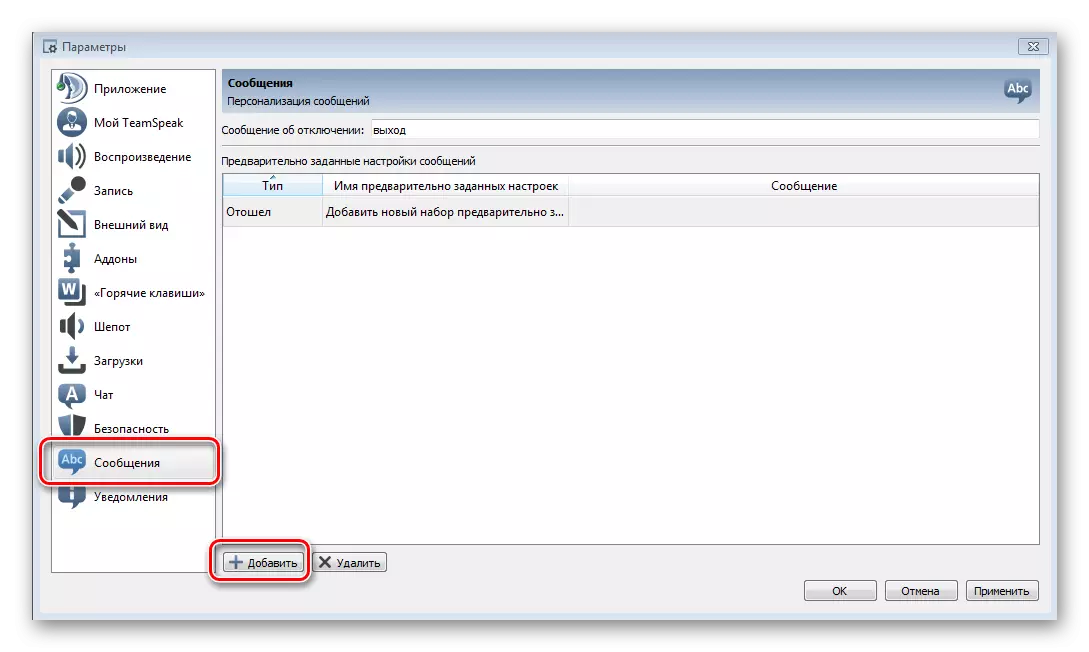
Anmälningar
Här har du tillgång till alla ljudskript. Många åtgärder i programmet anmäls av motsvarande pip, som du kan ändra, inaktivera eller lyssna på testrekordet. Observera att i avsnittet "Addons" kan du hitta och ladda ner nya ljudpaket om du inte är nöjd med den aktuella.
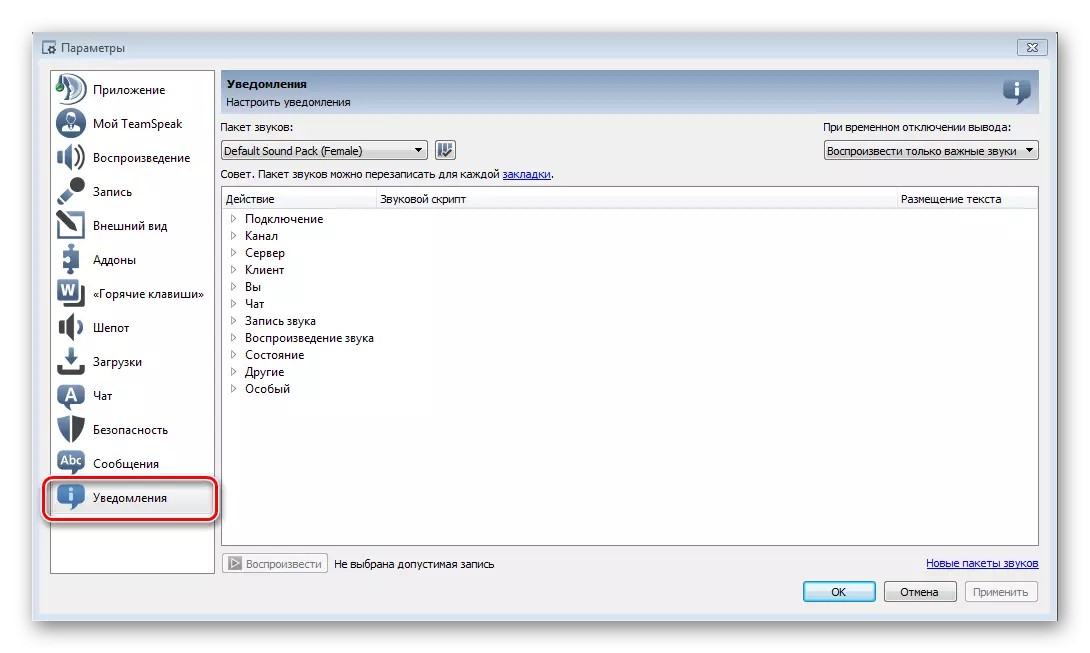
Det här är alla grundläggande inställningar för TeamSpeak-klienten, vilket skulle vilja nämna. Tack vare de breda möjligheterna att skapa många parametrar kan du utnyttja detta program mer bekvämt och enkelt.
